Blogunuzda Anonim Misafir Paylaşımı Nasıl Etkinleştirilir
Yayınlanan: 2018-12-19Kullanıcıların anonim olarak gönderi veya başka türde içerik göndermesine izin veren web siteleri gördünüz mü?
Blogunuzda anonim misafir gönderilerini etkinleştirmek istiyor musunuz?
Bu makalede, WordPress blogunuzda anonim misafir gönderilerine nasıl izin verileceğini göstereceğiz.
Anonim Misafir Gönderi Formunuzu Şimdi Oluşturmak için Buraya Tıklayın
Bu eğiticide gezinmenize yardımcı olacak bir içindekiler tablosu:
- WordPress Formu Oluşturun
- Anonim Misafir Gönderiyi Etkinleştir
- Formunuzun Genel Ayarlarını Yapılandırın
- Gönderilere İzin Ver
- Formunuzu Sitenize Ekleyin
Blogunuzda Anonim Konuk Gönderisini Neden Etkinleştirmelisiniz?
Bu nedenle, insanların blogunuzda anonim olarak paylaşımda bulunmasına izin vermek istemenizin birkaç farklı nedeni vardır:
- Kullanıcı gizliliğini korumak istediğiniz türden bir web sitesine sahipsiniz
- Kitlenizden daha yüksek katılım elde edeceksiniz
- Anonim olacağını bilirlerse daha fazla kişinin blog gönderileri göndermesini sağlayabilirsiniz.
- Göndermeniz için çeşitli içerikler olacak
Artık blogunuzda isimsiz misafir gönderilerine neden izin vermek isteyebileceğinizi bildiğinize göre, tam olarak nasıl yapılacağına bir göz atalım.
Blogunuzda Anonim Misafir Paylaşımı Nasıl Etkinleştirilir
İnsanların sitenizde isimsiz misafir gönderileri yayınlamasına izin vermek için bu adım adım talimatları izleyin.
1. Adım: Bir WordPress Formu Oluşturun
Bu yüzden yapmanız gereken ilk şey, WPForms eklentisini kurmak ve etkinleştirmektir. Daha fazla ayrıntı için, WordPress'te bir eklentinin nasıl kurulacağına ilişkin bu adım adım kılavuza bakın.
Ardından, kullanıcıların web sitenizde blog gönderileri gönderebilmesi için Gönderi Gönderileri eklentisini yüklemeniz ve etkinleştirmeniz gerekir.
Bunu yapmak için, WPForms »Addon gidip Mesaj Gönderimler etiketli olanı bulmak.
Şimdi, Eklentiyi Yükle'yi ve ardından Etkinleştir'i tıklayın .
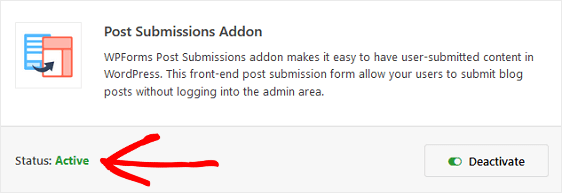
Ve sonra yeni bir form oluşturmanız gerekecek.
Bunu yapmak için WPForms » Yeni Ekle ' ye gidin, formunuzu adlandırın ve Blog Gönderi Gönderme Formu şablonunu seçin.
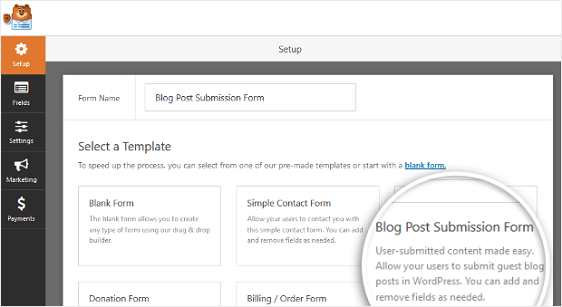
Ve WPForms sizin için bir form yaratacak!
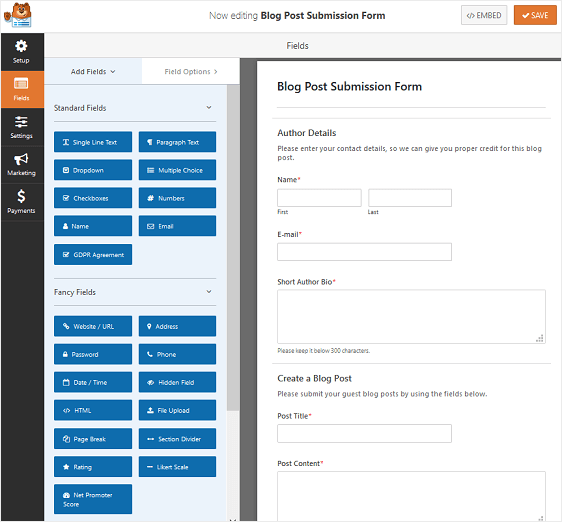
Ayrıca, blog gönderisi gönderim formunuzun aşağıdaki form alanlarına sahip olduğunu fark edeceksiniz:
- Yazar Ayrıntıları. Buna ad, e-posta ve yazar biyografisi form alanları dahildir.
- Bir Blog Yazısı oluşturun. Buna gönderi başlığı, gönderi içeriği, öne çıkan görsel, gönderi alıntısı ve kategori form alanları dahildir.
Sol panelden sağ panele sürükleyerek ek alanlar ekleyebilirsiniz.
Ardından, herhangi bir değişiklik yapmak için alana tıklayın. Ayrıca, kullanıcı kayıt formunuzda sırayı yeniden düzenlemek için bir form alanını tıklayıp sürükleyebilirsiniz.
2. Adım: Anonim Konuk İlanını Etkinleştirin
Şimdi, blog gönderisi gönderim formunuzda yaptığınız değişiklikleri kaydetmeden önce, anonim konuk gönderilerini etkinleştirmeniz gerekir.
Bunu yapmak için formunuzdaki Ad form alanına tıklayın. Ardından, Form Düzenleyicinin sol tarafında Gerekli etiketli kutuyu bulun ve işaretini kaldırın.
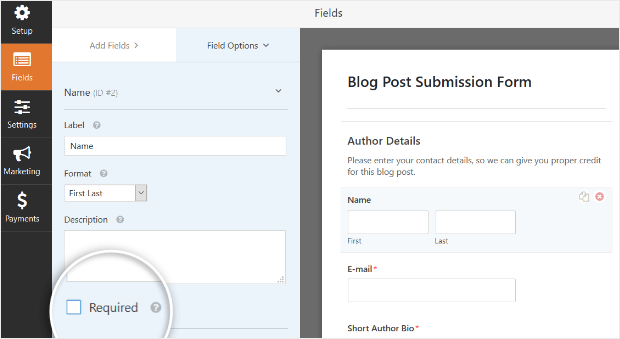
Artık bunu yaparak, herkes ad formu alanını doldurmak zorunda kalmadan web sitenize blog gönderisi gönderme formunuzu gönderebilir.
Kaydet'i tıklayın .
Ayrıca, blog gönderisi gönderim formunuzu nasıl özelleştireceğiniz hakkında daha fazla bilgi edinmek istiyorsanız, kullanıcıların WordPress web sitenizde blog gönderileri göndermesine nasıl izin verileceğini özetleyen bu makaleye göz atın. Ayrıca, bir etkinlik takvimi için gönderileri kabul etme kılavuzumuzda ipuçları bulacaksınız.
3. Adım: Formunuzun Genel Ayarlarını Yapılandırın
Bir WordPress formunda yapılandırılacak birçok genel ayar vardır:
- Genel Ayarlar: Burada formunuzun adı, açıklaması ve gönder düğmesi kopyası gibi şeyleri değiştirebilirsiniz. Web sitenizi istenmeyen form gönderimlerinden korumak için ek spam önleme özelliklerini de etkinleştirebilirsiniz.
- Form Onayları: Form onayları, site ziyaretçilerine web siteniz için bir blog gönderisi gönderdikten sonra görüntülenen mesajlardır. WPForms'un seçebileceğiniz üç onay türü vardır: Mesaj, Sayfayı Göster ve Yönlendirme. Aynı anda birden fazla form onayı seçmek için, birden çok form onayının nasıl oluşturulacağına ilişkin bu faydalı eğiticiye göz atın.
- Form Bildirimleri: Bildirimler, web sitenize bir form gönderildiğinde e-posta göndermenin harika bir yoludur. Sitenize bir form gönderildiğinde otomatik olarak size bir bildirim gönderilecektir. Ayrıca, formu gönderen site ziyaretçisine ve form gönderiminden haberdar edilmesi gereken herkese bir tane gönderebilirsiniz. Bunu nasıl yapacağınızı öğrenmek için birden çok form bildirimi oluşturma hakkında burayı okuyun.
Kaydet'i tıklayın .

4. Adım: Gönderi Gönderimlerine İzin Ver
Blogunuzda anonim konuk gönderi gönderilerine izin vermek için, Ayarlar » Gönderileri Gönder'e gidin ve Gönderi Gönderilerini "Açık" olarak ayarlayın.
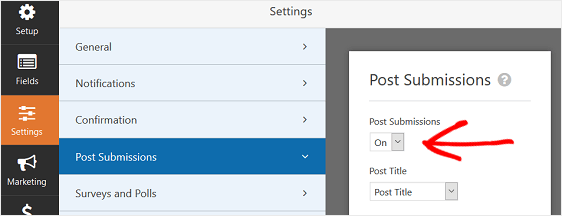
Ardından, tüm açılır menü öğelerinin, her bir açılır menünün üzerinde bulunan form alanı başlığıyla eşleştiğinden emin olun. Yeni form alanlarını değiştirdiyseniz veya eklediyseniz, bunları gönderileriniz için ilgili özel alanlarla eşleştirmeniz gerekir.
- Başlık: blog yazısının başlığı
- İçerik: blog gönderisinin ana gövdesi
- Alıntı: blog gönderisinin kısa bir özeti
- Öne Çıkan Görsel: blog gönderisinin başına eklenen görsel
- Tür: Seçenekler Gönderiler veya Sayfalar'ı içerir, ancak özel gönderi türlerini de içerebilir
- Durum: Her blog gönderisinin gönderildiğinde içinde olmasını istediğiniz durum. Tüm gönderileri otomatik olarak yayınlayabilir veya web sitenizde yayınlanmadan önce onay isteyebilirsiniz.
- Yazar: blog gönderisinin yazarını seçin. Kullanıcıların blog gönderisi gönderme formlarını göndermeden önce oturum açmasını isterseniz, oturum açan kullanıcı yazar olarak atanacaktır. Anonim konuk gönderilerine izin verdiğiniz için, bir site ziyaretçisi bir ad girmezse, gönderi yazarı boş kalacaktır.
Bu ekranın altında, Özel Gönderi Meta adlı bir bölüm göreceksiniz. Bu, konuk gönderi gönderim formunuzdaki alanları WordPress'teki özel alanlarla eşleştirmenize olanak tanır. Denemek isterseniz, kullanıcı tarafından gönderilen gönderilerde özel alanları kullanma hakkındaki eğiticimize göz atın.
Kaydet'i tıklayın .
Adım 5: Formunuzu Sitenize Ekleyin
Blog gönderisi gönderim formunuzu oluşturduktan sonra, bunu WordPress web sitenize eklemeniz gerekir.
WPForms, formlarınızı blog gönderileriniz, sayfalarınız ve hatta kenar çubuğu widget'larınız dahil olmak üzere web sitenizdeki birçok konuma eklemenize olanak tanır.
Başlamak için WordPress'te yeni bir sayfa veya gönderi oluşturun veya mevcut bir sayfadaki güncelleme ayarlarına gidin. Bundan sonra, ilk bloğun (sayfa başlığınızın altındaki boş alan) içine tıklayın ve WPForms Ekle simgesine tıklayın.
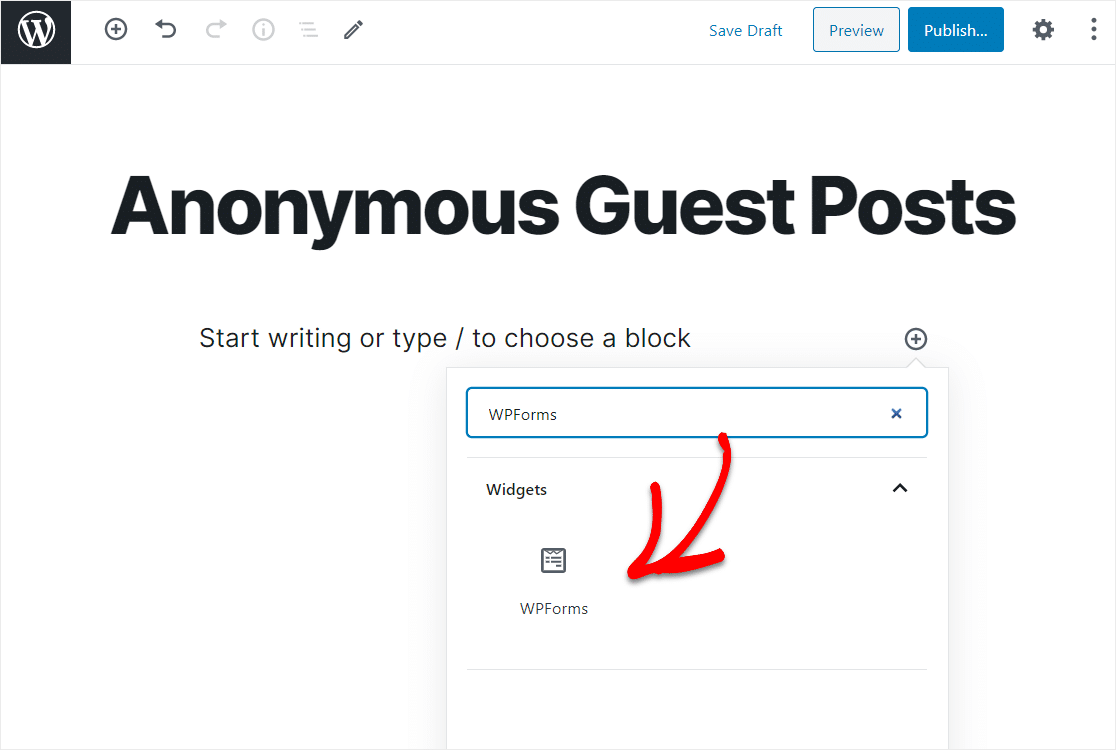
Kullanışlı WPForms widget'ı bloğunuzun içinde görünecektir. WPForms açılır menüsüne tıklayın ve az önce oluşturduğunuz ve sayfanıza eklemek istediğiniz formu seçin.
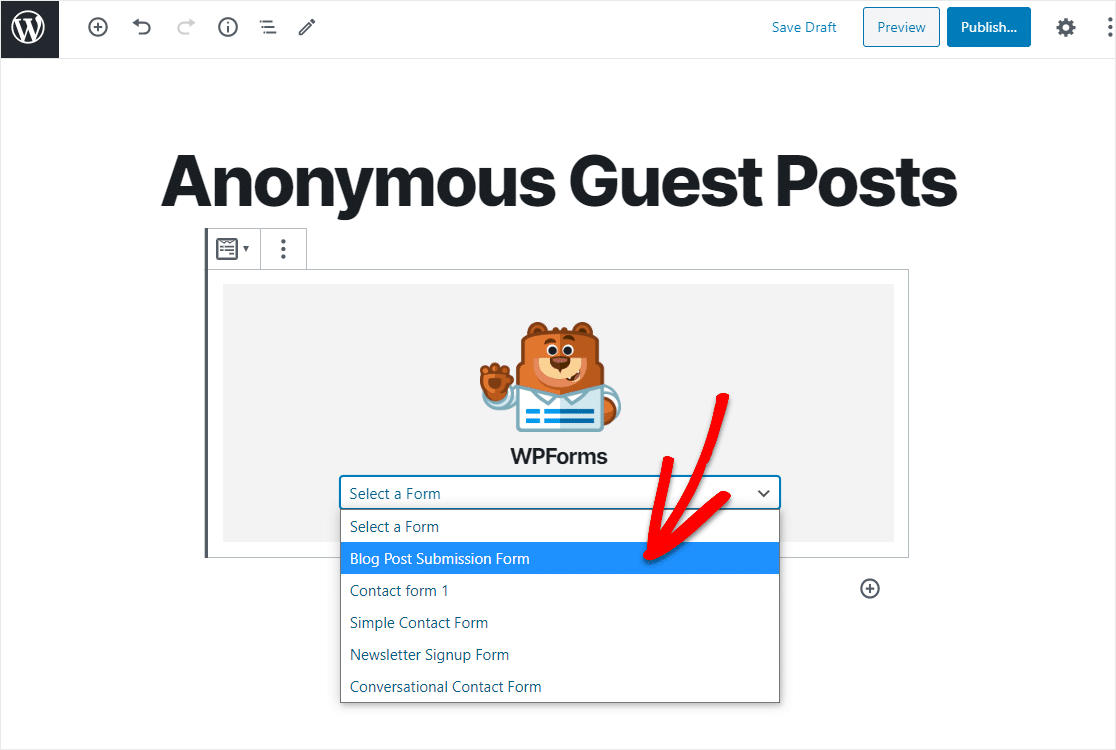
Şimdi Önizleme'ye tıklayın ve WordPress yarış formunuzu web sitenizde görüneceği şekilde göreceksiniz. WordPress formunuzun görünümünden memnunsanız, devam edin ve Yayınla'ya tıklayın, formunuz internette yayına girecektir.
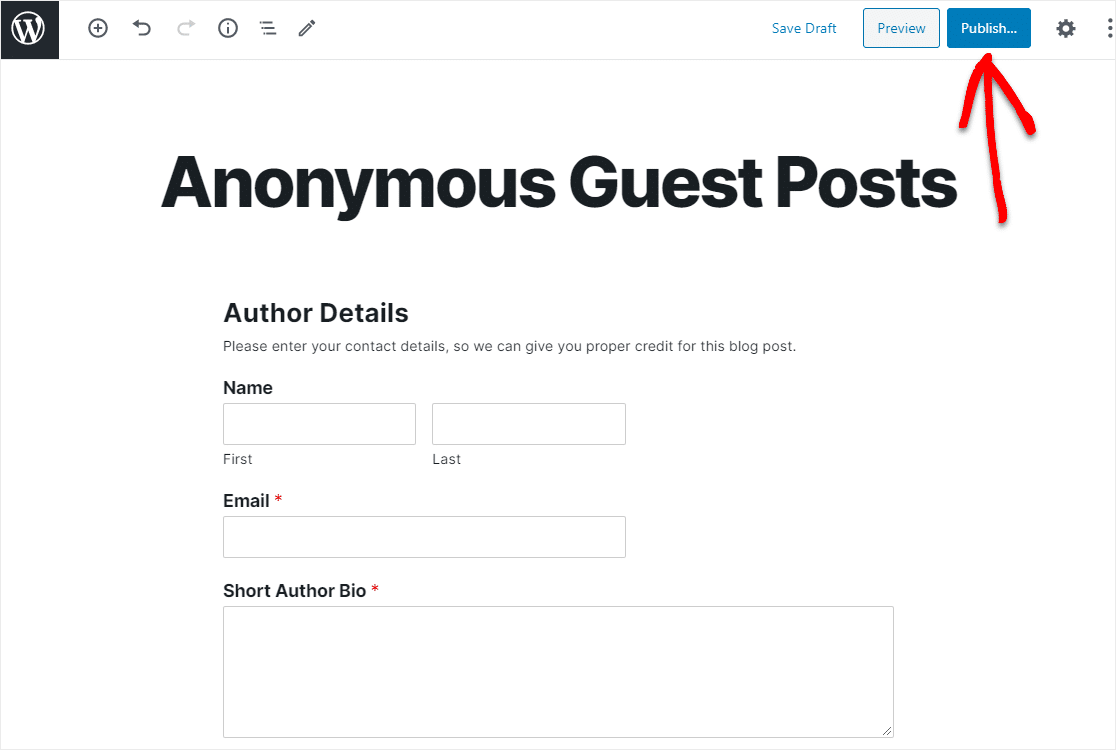
Web sitenizde tam olarak nasıl göründüğünü görmek için yayınlanan sayfanıza bir göz atın!
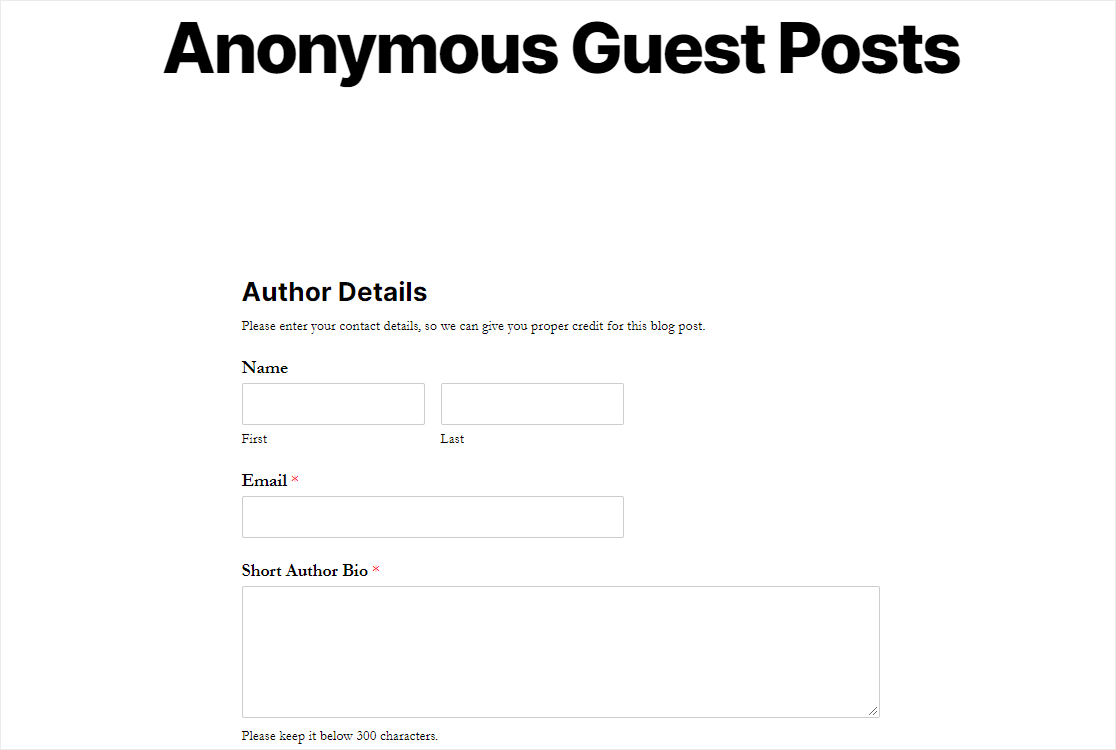
WordPress anonim misafir gönderme formu girişlerinizi gönderildikten sonra görüntülemek için, form girişleri için bu eksiksiz kılavuza göz atın. Ayrıca, insanların nereden gönderim yaptığını görmek istiyorsanız, Coğrafi Konum eklentisine göz atın.
Anonim Misafir Gönderi Formunuzu Şimdi Oluşturmak için Buraya Tıklayın
Sonuç olarak
İşte buyur! Artık blogunuzda anonim misafir gönderilerini nasıl etkinleştireceğinizi biliyorsunuz.
Blogunuzda daha fazla içerik almak için nasıl daha fazla misafir gönderisi gönderebileceğinizle ilgili ipuçlarımıza bakın. Gönderi gönderimleri için ödeme talep ederek sponsorlu gönderiler de alabilirsiniz.
Peki, ne bekliyorsun? En güçlü WordPress form eklentisini bugün kullanmaya başlayın.
Ve unutmayın, bu makaleyi beğendiyseniz, lütfen bizi Facebook ve Twitter'da takip edin.
